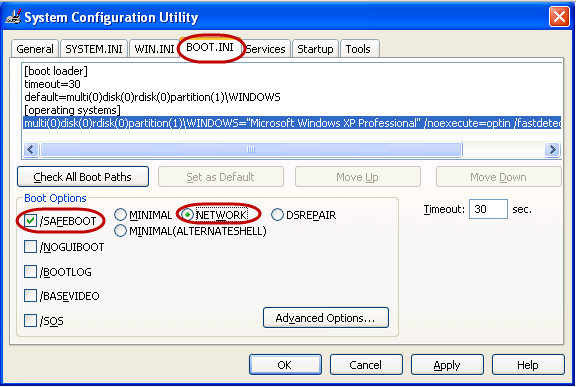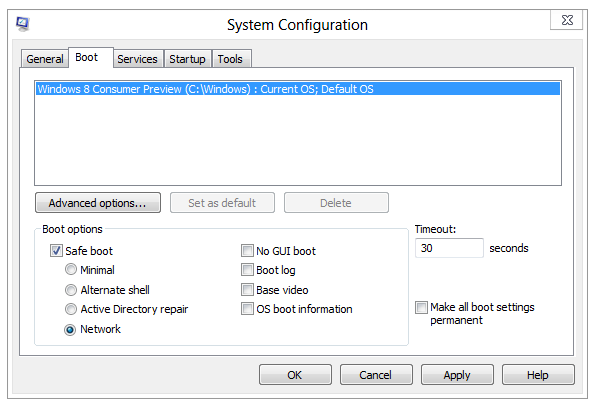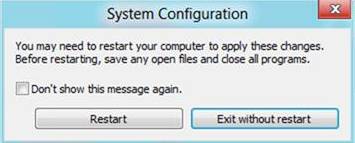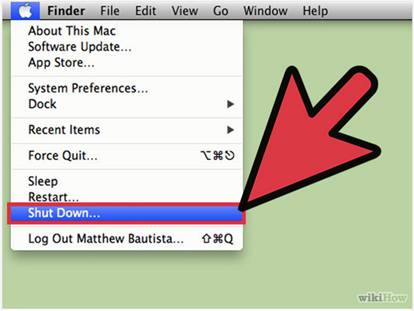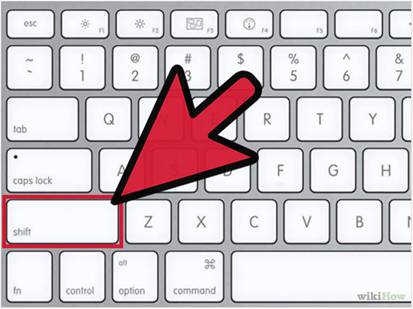Dear All
Bitte prüfen Sie nach
Inhalt des Artikels
zeigen
Öffnen des abgesicherten Modus für Windows und Mac
Ø Windows
1) Offen Führen Sie dann tippe ein msconfig
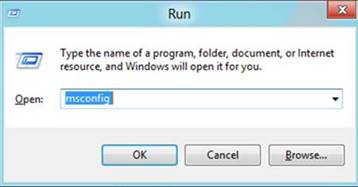
2) Wählen Sie die gewünschte Registerkarte in Systemkonfiguration Fenster entsprechend der Windows-Version:
Ø Win XP
Ø Win Vista / 7 / 8 & 8.1 / 10
3) Presse- Startseite
Hinweis: Geben Sie nach der Fehlerbehebung im abgesicherten Modus in einem beliebigen Fenster msconfig wieder im lauf und Deaktivieren Sie Safeboot dann drücken Wiederaufnahme
*************************************
Ø Mac OS X
1) Stellen Sie sicher, dass Ihr Mac heruntergefahren ist
2) Drücken Sie den Netzschalter und halten Sie die Umschalttaste gedrückt, nachdem Sie den Startton gehört haben. Die Shift-Taste sollte so schnell wie möglich nach dem Start gedrückt werden, jedoch nicht vor dem Startton
Lassen Sie die Umschalttaste los, wenn das Apple-Logo auf dem Bildschirm angezeigt wird und warten Sie, bis OS X im abgesicherten Modus gestartet ist
Hinweis: Nach der Fehlerbehebung im abgesicherten Modus Wiederaufnahme der Mac-PC wieder in den normalen Modus zurückkehren
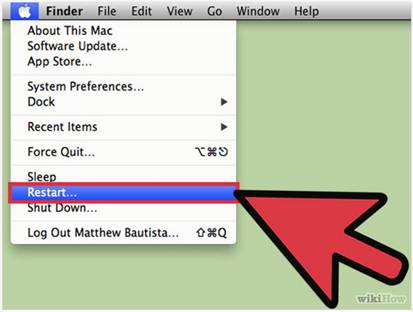
Freundliche Grüße